使用Power Query、VBA宏、手动复制或第三方插件可合并多个Excel文件。首先推荐Power Query:在数据选项卡选择“从文件夹”获取所有文件,通过“合并和加载”自动整合同构数据;其次可用VBA宏编程批量处理,修改路径后运行代码即可将多文件首表数据追加至当前工作表;少量文件时可手动复制粘贴,选择性粘贴数值避免格式混乱;还可借助Kutools等插件,通过“合并工作簿”向导快速完成操作,适合非技术用户高效整合数据。
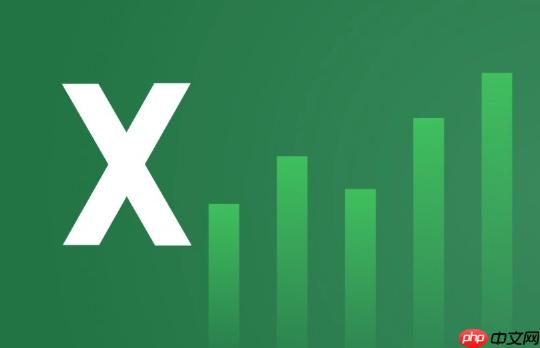
如果您需要将多个Excel文件中的数据整合到一个工作簿中以便统一管理和分析,可以通过多种方式实现自动化或手动合并。以下是几种有效的操作方法。
本文运行环境:Dell XPS 13,Windows 11
一、使用Power Query合并多个Excel文件
Power Query是Excel内置的强大数据处理工具,能够从多个文件中提取并合并数据,特别适用于同结构的表格文件。
1、打开一个新的Excel工作簿,点击数据选项卡,选择获取数据 → 从文件 → 从文件夹。
2、在弹出窗口中,浏览并选择存放所有需合并Excel文件的文件夹,点击确定。
3、系统会列出该文件夹下的所有文件,点击右侧的组合按钮,选择“合并和加载”。
4、在新窗口中选择代表数据结构的示例文件,并指定工作表名称(确保每个文件中该工作表结构一致)。
5、确认后,所有文件的数据将被追加到同一张表中,点击关闭并上载,数据即导入当前工作簿。
二、使用VBA宏代码批量合并
VBA可以编写脚本自动打开多个Excel文件并复制其数据到目标工作簿,适合熟悉编程操作的用户。
1、按Alt + F11打开VBA编辑器,在项目中插入一个新模块。
2、粘贴以下代码:
Sub 合并多个工作簿()
Dim wb As Workbook
Dim targetWb As Workbook
Dim folderPath As String
Dim fileName As String
Set targetWb = ThisWorkbook
folderPath = "C:\你的文件夹路径\"
fileName = Dir(folderPath & "*.xlsx")
Do While fileName ""
If Not fileName = targetWb.Name Then
Set wb = Workbooks.Open(folderPath & fileName)
wb.Sheets(1).UsedRange.Copy targetWb.Sheets(1).Cells(targetWb.Sheets(1).Rows.Count, 1).End(xlUp).Offset(1, 0)
wb.Close False
End If
fileName = Dir
Loop
End Sub
3、修改代码中的folderPath为实际文件夹路径。
4、返回Excel,启用宏并运行该宏,所有文件的第一张工作表数据将依次追加至当前工作表。
三、手动复制粘贴合并
对于文件数量较少的情况,手动操作是最直接的方式,无需技术门槛。
1、打开每一个源Excel文件,选中需要合并的数据区域(通常为A列到最后一列的全部内容)。
2、右键选择复制或按Ctrl+C。
3、切换到目标工作簿,定位到待粘贴位置(如第一行之后),右键选择选择性粘贴 → 数值,避免格式冲突。
4、重复上述步骤,依次将每个文件的数据粘贴到前一次数据的下方。
四、通过第三方插件快速合并
某些Excel插件(如Kutools for Excel)提供了“合并工作簿”功能,可简化多文件处理流程。
1、安装并启用Kutools插件后,在Excel菜单栏出现Kutools选项卡。
2、点击“工作表”组中的“合并”功能。
3、在向导中选择“将多个工作簿合并成一个工作簿”,然后点击“添加文件”选取所有要合并的Excel文件。
4、设置合并选项,例如是否保留原格式、是否创建新工作表等,最后点击确定执行合并。




























